როგორ აღვადგინოთ iPad პაროლის გარეშე
რა უნდა იცოდეთ
- iPad-დან: გამორთეთ და დაუკავშირეთ კაბელი iPad-ს > გეჭიროთ მთავარი/ზედა ღილაკი > კომპიუტერთან დაკავშირება > დააწკაპუნეთ აღდგენა.
- ვებიდან: შედით iCloud.com-ზე > იპოვნეთ iPhone > მოწყობილობები > iPad > წაშლა.
ეს სტატია მოიცავს ორ გზას iPad-ის ქარხნულ პარამეტრებზე გადატვირთვა პაროლის გარეშე.
როგორ დავაბრუნო ჩემი iPad ქარხნულ პარამეტრებზე პაროლის გარეშე?
Apple-მა დაამატა პაროლის შეყვანის მოთხოვნა, რომელიც გამოიყენება iPad-ის გასააქტიურებლად, როგორც უსაფრთხოების და ქურდობის საწინააღმდეგო ღონისძიება. მიუხედავად იმისა, რომ ეს არის უსაფრთხოების შესანიშნავი ფუნქცია (ის ნამდვილად კარგად მუშაობს), ეს ნიშნავს, რომ არსებობს პრობლემა, როდესაც პაროლი არ გაქვთ. ჩვენ შეგვიძლია დაგვეწყვიტოთ, მაგრამ არის ერთი ძალიან მნიშვნელოვანი მინუსი, რომელიც უნდა იცოდეთ: როდესაც ამ სტატიაში მოცემულ ინსტრუქციებს მიჰყვებით, თქვენ წაშლით ყველა მონაცემს iPad-დან. თუ თქვენი მიზანია iPad-ის ქარხნულ პარამეტრებში დაბრუნება (შესაძლოა თქვენ ყიდით მას), ეს პროცედურა ალბათ ის არის, რაც გსურთ. თუ პრობლემების მოგვარებას აპირებთ, თქვენ მოგიწევთ iPad-ის დაყენება ნულიდან და სურვილისამებრ
ეს ტექნიკა გამოიყენება როგორც იმ შემთხვევაში, თუ არ გაქვთ თქვენი Apple ID პაროლი და თუ არ გაქვთ iPad-ის პაროლი, რომელიც საჭიროა ტაბლეტის განბლოკვისთვის.
iPad-ის გადატვირთვა ქარხნულ პარამეტრებზე კომპიუტერის გამოყენებით
iPad-ის ქარხნულ პარამეტრებზე პაროლის გარეშე გადატვირთვის ორი გზა არსებობს. პირველი მოიცავს კომპიუტერის გამოყენებას iPad-ის აღდგენის რეჟიმში გადასაყვანად და შემდეგ გადატვირთვაზე. აი რა უნდა გააკეთო:
-
თქვენი პირველი ნაბიჯი დამოკიდებულია თქვენს კომპიუტერზე.
- თუ იყენებთ Mac გაშვებულ macOS Catalina (10.15), დარწმუნდით, რომ Mac-ის ოპერაციული სისტემა განახლებულია.
- თუ იყენებთ ძველ Mac-ს ან Windows-ს, დარწმუნდით iTunes განახლებულია.
გამორთეთ თქვენი iPad.
-
კიდევ ერთხელ, კომპიუტერის ტიპი განსაზღვრავს ამ ნაბიჯს:
- Mac-ისთვის, რომელიც მუშაობს macOS Catalina (10.15) და უფრო მაღალი, გახსენით მპოვნელი.
- კომპიუტერზე ან ძველ Mac-ზე, გახსენით iTunes.
შეაერთეთ USB სინქრონიზაციის კაბელი თქვენს iPad-ს, მაგრამ ჯერ არა თქვენს კომპიუტერს.
-
თუ თქვენს iPad-ს აქვს ა მთავარი დააჭირეთ ღილაკს და დააკავშირეთ კაბელი კომპიუტერთან.
თუ თქვენს iPad-ს არ აქვს მთავარი ღილაკი, დააჭირეთ ღილაკს ზედა დააწკაპუნეთ და დაუკავშირდით კომპიუტერს.
-
გააგრძელეთ ღილაკი, სანამ iPad-ზე არ გამოჩნდება აღდგენის რეჟიმის ეკრანი.
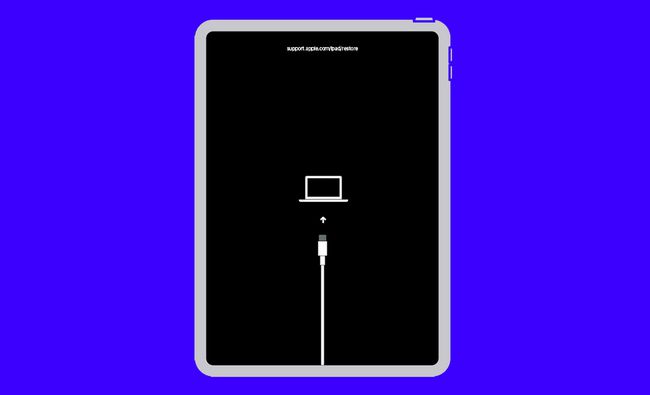
iPad-ის სურათი: Apple Inc.
-
კომპიუტერზე დააწკაპუნეთ iPad-ზე მპოვნელი ფანჯარა (გვერდითა ზოლში, ქვეშ ლოკაციები) ან შიგნით iTunes ზედა მარცხენა დაკვრის კონტროლის ქვეშ.
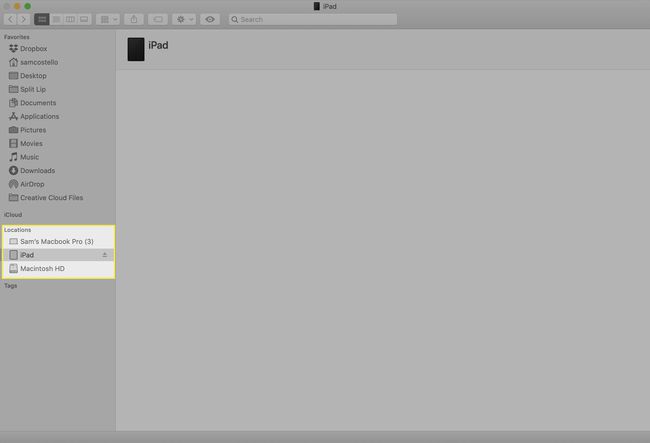
-
ფანჯარაში, რომელიც გამოჩნდება, დააწკაპუნეთ აღდგენა და მიჰყევით ეკრანზე მითითებებს.
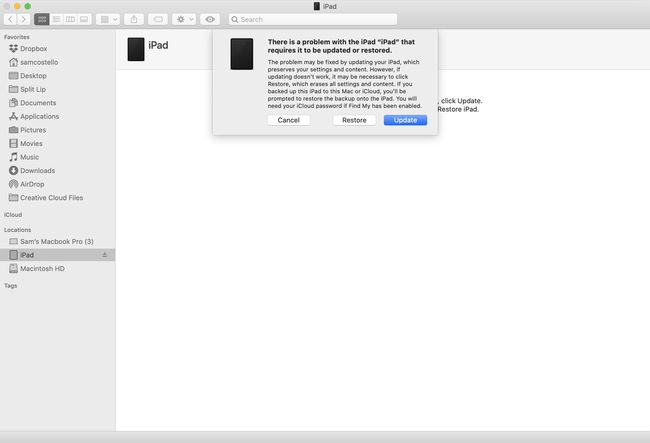
პროცესის დასასრულს, თქვენი iPad დაბრუნდა ქარხნის პარამეტრებში და მზად არის ნულიდან დასაყენებლად.
iPad-ის გადატვირთვა ქარხნის პარამეტრებზე iCloud-ის გამოყენებით
არ გაქვთ კომპიუტერი გამოსაყენებლად? შეგიძლიათ iPad-ის ქარხნულ პარამეტრებზე გადაყენება პაროლის გარეშე iCloud-ის საშუალებით შემდეგი ნაბიჯების შემდეგ:
დარწმუნდით, რომ iPad უკავშირდება Wi-Fi-ს ან ფიჭური ქსელი.
სხვა მოწყობილობაზე გადადით iCloud.com და შედით iPad-თან დაკავშირებული Apple ID-ის გამოყენებით.
დააწკაპუნეთ იპოვნეთ iPhone.
-
დააწკაპუნეთ ყველა მოწყობილობა და შემდეგ დააწკაპუნეთ iPad-ზე, რომლის გადატვირთვაც გსურთ.
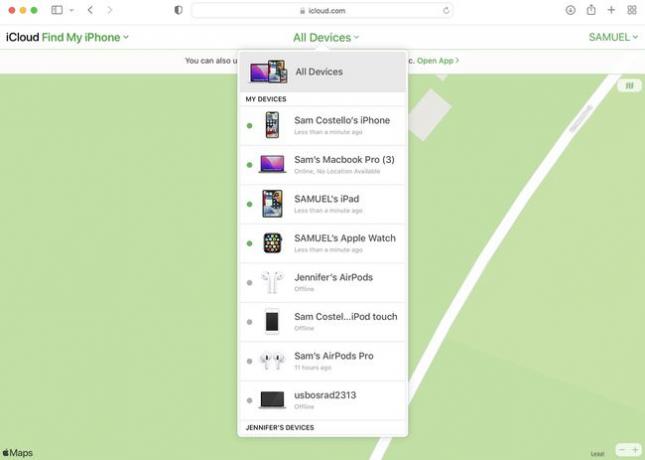
დააწკაპუნეთ iPad-ის წაშლა.
მიჰყევით ეკრანზე მითითებებს და რამდენიმე წუთის შემდეგ თქვენი iPad დაბრუნდება ქარხნულ პარამეტრებში და მისი დაყენება შესაძლებელია ნულიდან.
ხშირად დასმული კითხვები
-
როგორ განვბლოკო iPad პაროლის გარეშე?
თქვენ არ შეგიძლიათ თქვენი iPad-ის განბლოკვა, თუ არ იცით საიდუმლო კოდი. რომ დაიბრუნოს მასზე წვდომა, მოგიწევთ მისი გადატვირთვა iCloud.com-დან ან აღდგენის რეჟიმში, როგორც ზემოთ მოცემულ ნაბიჯებში.
-
როგორ ამოვიღო პაროლი iPad-იდან?
თქვენ არ შეგიძლიათ iPad-ის პაროლის გადატვირთვა, თუ არ იცით არსებული. Წადი პარამეტრები > Face ID & Passcode და შეიყვანეთ პაროლი. შემდეგ გადაახვიეთ ქვემოთ და შეეხეთ პაროლის შეცვლა. შეიყვანეთ ახალი ნომერი და შემდეგ გადაამოწმეთ იგი.
